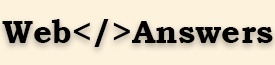Проблема эмулятора Android в Visual Studio 2015
Я скачал «Visual Studio 2015 Preview» с «Эмулятор Visual Studio для Android».
Эмулятор хорошо работает с приложением Apache Cordova (которое можно создать в меню Файл -> Создать -> Проект -> «Пустое приложение Apache Cordova»).
Но когда я пытаюсь отладить простое приложение для x86 android c ++ (которое может быть создано File -> New -> Project -> «Native Activity Application Android»), эмулятор Visual Studio Android запускается успешно, и после этого Visual Studio выдает ошибку:
1>------ Deploy started: Project: Android.Packaging, Configuration: Debug x86 ------
1>Starting emulator...
1>Error installing the package. The device '169.254.191.177:5555' is invalid or not running. Please switch to another device, or use the Android Virtual Device (AVD) Manager to start a compatible emulator, or connect a compatible Android device.
1>The device is invalid or is not running.
========== Deploy: 0 succeeded, 1 failed, 0 skipped ==========
Я проверил:
- Эмулятор Android имеет IP-адрес 169.254.191.177 — я вижу это в настройках эмулятора.
- «пинг 169.254.191.177» — работает;
- «telnet 169.254.191.177 5555» — тоже работает.
Некоторые детали:
- В VS2015 в верхнем выпадающем списке я выбираю «VS Emulator Android Phone (x86 — offline)»
- Я скомпилировал приложение c ++ в архитектуре x86
- У меня Windows 8.1
- Официальные эмуляторы AndroidSDK корректно работают с отладкой Visual Studio 2015 c ++
Обновление 1: adb.exe не видит эмулятор VS Android. Почему — вот в чем вопрос.
Обновление 2: «adb devices» начал видеть эмулятор VS только после команды «adb connect 169.254.191.177:5555». Почему по умолчанию adb не видит эмулятор VS — вот в чем вопрос.
Решение
Вы видите какое-либо сообщение об ошибке в начале относительно ADB? Учитывая, что он работает на Cordova, попробуйте перезагрузиться один раз, чтобы убедиться, что нет одноразовых проблем. Если это не сработает, вы можете вручную подключить ADB с помощью
adb connect <ip>:5555
А затем попробуйте проект еще раз.
Кроме того, убедитесь, что на вашем компьютере установлены все необходимые компоненты. Когда вы создаете новый проект, он открывает веб-страницу со списком предварительных условий.
Другие решения
убедитесь, что HKLM \ Software \ Wow6432Node \ Android SDK Tools \ Путь указан правильно
Вы можете обновить реестр вручную:
- В regedit перейдите к HKEY_LOCAL_MACHINE \ SOFTWARE \ Wow6432Node.
- Создайте новый ключ с именем Android SDK Tools.
- Перейдите к этой клавише.
- Создайте новое строковое значение с именем Path. Установите в качестве значения местоположение вашего Android SDK, которое будет выглядеть как C: \ Users \ Ваше имя \ AppData \ Local \ Android \ sdk.
- затем перезапустите эмулятор.
Теперь вы увидите эмулятор VS с помощью «adb devices».